2023-07-02 05:29
Win11C盘变红的清理方法
很多小伙伴在使用电脑时候经常会感觉到自己没有下载什么东西C盘就会莫名的满了变红,哪怕升级到Win11系统也不例外,因为C盘是系统盘,所以这会严重的影响系统的运行速度,那么我们应该怎么办呢?下面就和自由互联小编一起来看看Win11C盘变红的清理方法吧。
Win11C盘变红的清理方法
方法一
1、同按【WIN+R】,打开【运行】,输入cleanmgr,点【确定】,打开【磁盘清理】。
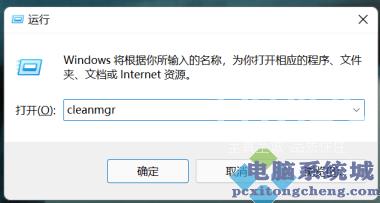
2、点【确定】。
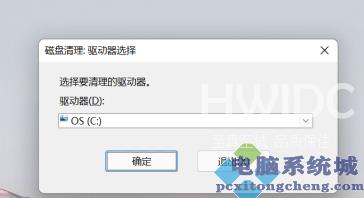
3、勾选C盘要清理文件,点【清理系统文件】。
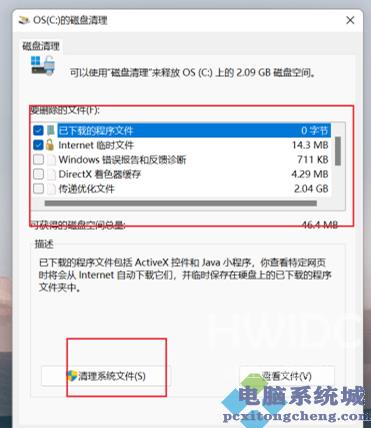
4、等待清理完成。

方法二
1、打开电脑的控制面板,将左上角的查看方式改为类别,之后点击卸载程序。
2、之后卸载电脑中的多余程序应用就可以了。
方法三
最简单一个方法就是重装系统,也可以重装下系统清除空间。
【感谢龙石为本站提供数据治理平台技术支撑 http://www.longshidata.com/pages/government.html】阅读本文的人还阅读: